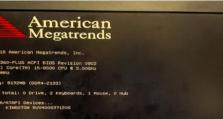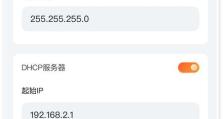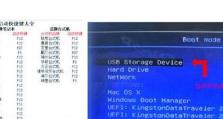简易教程(通过U盘轻松安装Win7系统,让您的电脑焕然一新)
随着技术的发展,越来越多的人选择使用U盘来安装操作系统。本文将为大家介绍如何使用U盘来安装Win7系统,让您的电脑重获新生。
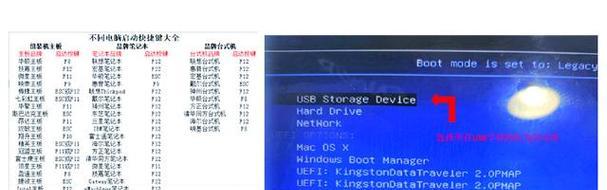
标题和
1.如何准备U盘?

在您开始之前,您需要准备一个容量不小于8GB的U盘,并确保其没有重要数据。插入U盘后,请确保其已经正确格式化。
2.下载Win7系统镜像文件
在正式开始安装前,您需要下载Win7系统的镜像文件。您可以从官方网站或其他可信来源下载这个文件。
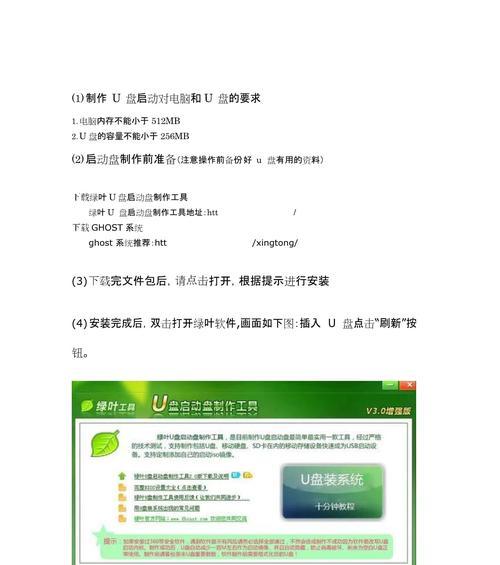
3.创建可引导U盘
使用专业的工具(如Rufus)创建一个可引导的U盘。打开工具后,选择正确的U盘和Win7镜像文件,点击开始创建即可。
4.设置BIOS启动项
在您的电脑上重启,进入BIOS设置界面。在“启动顺序”或“BootSequence”中,将U盘设为第一启动项。
5.开始安装Win7系统
重启电脑后,U盘会自动启动安装程序。按照屏幕上的指示进行操作,选择安装Win7系统。
6.分区与格式化
在安装过程中,系统会提示您对硬盘进行分区和格式化。根据自己的需求,选择合适的分区方式和文件系统。
7.安装驱动程序
安装完成后,您需要安装相应的驱动程序来确保硬件能够正常工作。您可以从电脑制造商的官方网站上下载和安装这些驱动程序。
8.更新系统
安装驱动程序后,务必及时更新系统,以获取最新的功能和修复bug。打开Windows更新功能,检查并安装所有可用的更新。
9.安装常用软件
为了满足您的日常需求,您还需要安装一些常用的软件。比如浏览器、办公软件、杀毒软件等。请注意从官方网站下载安全可靠的软件。
10.设置个性化选项
根据您的个人喜好,对Win7系统进行一些个性化设置。比如更换壁纸、调整系统主题和字体大小等。
11.备份重要文件
在开始使用新的Win7系统之前,请务必备份您的重要文件。这样,在意外情况下,您可以随时恢复数据。
12.解决常见问题
在使用Win7系统过程中,可能会遇到一些常见问题。比如蓝屏、无法连接网络等。您可以参考相关的教程或寻求技术支持来解决这些问题。
13.保持系统安全
为了保护您的计算机安全,定期运行杀毒软件,并注意不要下载和打开来路不明的文件。保持系统更新也是很重要的一步。
14.提高系统性能
如果您的电脑运行缓慢,您可以尝试优化系统性能。比如清理临时文件、禁用不必要的启动项等。
15.持续学习与探索
Win7系统有很多功能和技巧值得您去探索和学习。通过阅读相关的书籍、教程和参与在线讨论,您可以不断提升自己的技能。
通过使用U盘安装Win7系统,您可以轻松地为电脑带来全新的体验。按照本文提供的步骤和建议,您将能够成功安装并优化这个经典的操作系统。祝您使用愉快!